Werken met de TWAIN-driver (Windows)
Hoe met scannen te starten vanaf een toepassing op een computer nadat men externe PC heeft ingesteld vanuit het besturingspaneel van de machine.
Opmerking
Om deze functie te gebruiken moet een met TWAIN compatibele toepassing (zoals Adobe Photoshop CS3) geïnstalleerd worden.
Memo
-
Deze sectie gebruikt Adobe Photoshop CS3 als voorbeeld.
-
Deze sectie beschrijft de procedure, wanneer men Externe scan met een USB-verbinding gebruikt.
-
Om met TWAIN Driver te kunnen scannen moet een voorbereidingsprocedure worden gevolgd, zoals het installeren van een vereist scannerstuurprogramma.
-
U moet eerst het apparaat in de stand-by modus instellen voor Remote Scan voordat u op de computer kunt scannen.
Scannen
-
Zet een document in de ADF of op het document glas.
-
Start Adobe Photoshop CS3 op de computer.
-
Klik op [Importeren] in [Bestand] en selecteer vervolgens de scannerdriver van de machine.
-
Klik op [Scannen].
-
Selecteer [Simple (Eenvoudig)] of [Advanced (Geavanceerd)] in [Mode (Modus)].
-
Wijzig de instelling, als dat nodig is. Als [Simple (Eenvoudig)] is geselecteerd, klikt u op [Settings (Instellingen)] en wijzigt u de instellingen voor de scanknop.
-
Druk op de scanknop.
Op de schermafbeelding ziet u het instellingenscherm wanneer [Simple (Eenvoudig)] is geselecteerd.
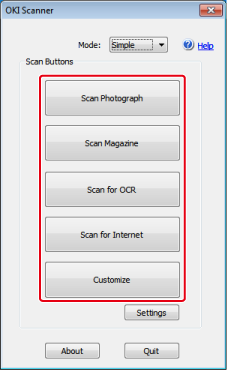
-
Klik op [Quit].
-
Als u de andere pagina's of de achterkant niet scant, klik dan op [Afsluiten].
Memo
De vijf knoppen ([Foto scannen], [Tijdschrift scannen], [Scannen voor OCR], [Scannen voor internet], [Aanpassen]) worden geregistreerd als standaardinstellingen.
Instellingen wijzigen in eenvoudige modus
Door de stuurprogramma-instellingen te wijzigen, kunt u de manier aanpassen waarop een document wordt gescand.
Het volgende geeft uitleg over elk instellingsitem.
U kunt de instellingen van vijf geregistreerde knoppen wijzigen.
-
Zet een document in de ADF of op het document glas.
-
Start Adobe Photoshop CS3 op de computer.
-
Klik op [Importeren] in [Bestand] en selecteer vervolgens de scannerdriver van de machine.
-
Klik op [Scannen].
-
Selecteer [Vereenvoudigd] in [Modus].
-
Klik op [Settings].
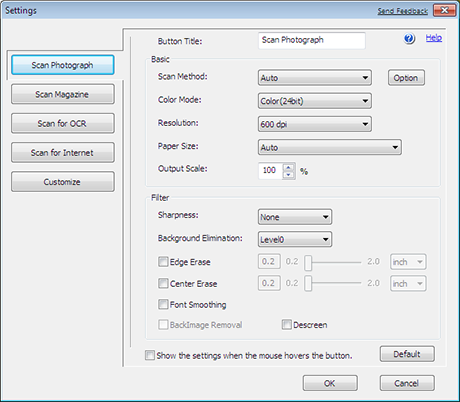
-
Klik op een scanknop om de instelling te wijzigen.
-
Klik op [OK].
-
Om het scannen op te starten, klikt u op de scanknop.
Instellingen wijzigen in geavanceerde modus
U kunt het scannen van een document tot in detail aanpassen.
-
Zet een document in de ADF of op het document glas.
-
Start Adobe Photoshop CS3 op de computer.
-
Klik op [Importeren] in [Bestand] en selecteer vervolgens de scannerdriver van de machine.
-
Klik op [Scannen].
-
Selecteer [Geavanceerd] in [Modus].
-
Wijzig indien nodig de instelling.
-
Klik op [Scannen] om het scannen te starten.

